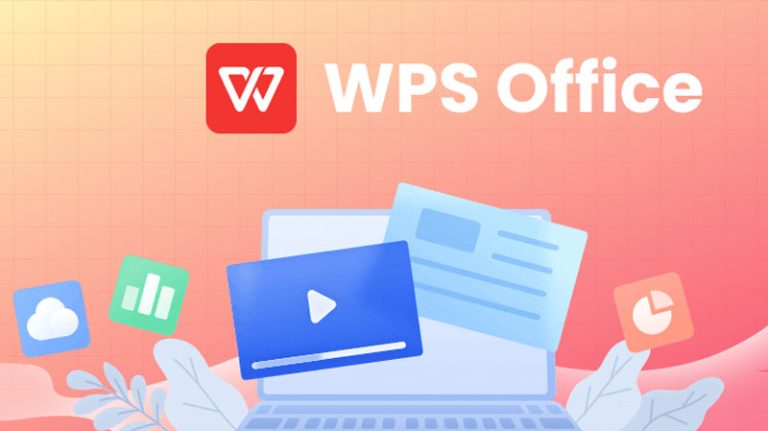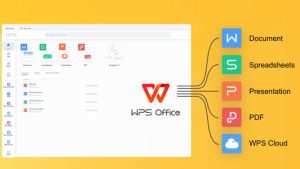如何卸载并重新下载WPS?——详细操作指南与实用建议
在日常办公和学习中,WPS Office 作为一款功能强大、界面简洁的办公软件,深受广大用户喜爱。它集成了文字处理(WPS文字)、表格制作(WPS表格)和演示文稿(WPS演示)三大核心功能,支持多平台使用,并且兼容 Microsoft Office 格式,极大地方便了用户的文档编辑需求。然而,在使用过程中,部分用户可能会遇到 WPS 运行卡顿、启动失败、频繁闪退或功能异常等问题。此时,一个常见的解决方法就是:卸载当前版本并重新下载安装最新版 WPS。本文将详细介绍如何彻底卸载并重新下载 WPS,帮助您恢复软件的正常运行。
一、为什么要卸载并重新下载WPS?
尽管 WPS 是一款稳定的办公软件,但在长期使用过程中,仍可能出现以下问题:
程序崩溃或无法启动:由于系统更新、驱动冲突或文件损坏,可能导致 WPS 无法正常打开。 功能异常:例如模板无法加载、字体显示错误、保存失败等。 广告过多或界面混乱:旧版本可能存在较多推广内容,影响使用体验。 版本过旧,缺少新功能:未及时更新会导致无法使用云同步、协作编辑等新特性。通过“卸载+重装”的方式,可以清除潜在的缓存文件、注册表残留和配置错误,从而实现软件的“焕然一新”。
二、如何彻底卸载WPS?
步骤1:通过控制面板卸载 点击电脑左下角“开始”菜单,选择“设置” → “应用” → “应用和功能”。 在应用列表中找到“WPS Office”或“Kingsoft Office”,点击进入。 选择“卸载”,然后按照提示完成卸载流程。提示:如果使用的是 Windows 7 或更早系统,可通过“控制面板” → “程序和功能”进行卸载。
步骤2:清理残留文件与注册表仅仅通过控制面板卸载可能无法完全清除所有相关文件。为确保干净卸载,请手动删除以下目录:
安装目录:通常位于 C:\Program Files\WPS Office 或 C:\Program Files (x86)\WPS Office。 用户数据目录: C:\Users\[用户名]\AppData\Roaming\Kingsoft\ C:\Users\[用户名]\AppData\Local\Kingsoft\ C:\Users\[用户名]\Documents\WPS Cloud Files(如需保留云文件,请提前备份)注意:AppData 文件夹默认为隐藏状态,需在文件资源管理器中开启“显示隐藏项目”才能查看。
步骤3:清理注册表(高级用户建议)警告:修改注册表存在风险,操作前请务必创建系统还原点或备份注册表。
按下 Win + R 键,输入 regedit 打开注册表编辑器。 搜索关键词“WPS”或“Kingsoft”,查找相关项(如 HKEY_CURRENT_USER\Software\Kingsoft 和 HKEY_LOCAL_MACHINE\SOFTWARE\WPS Office)。 右键删除这些条目。完成上述步骤后,重启电脑,确保所有进程已终止。
三、重新下载并安装WPS
步骤1:访问官方网站为了防止下载到捆绑软件或病毒版本,请务必从 WPS 官方网站获取安装包:
官网地址:https://www.wps.cn避免通过第三方下载站或搜索引擎广告链接下载,以免误装“绿色版”或“破解版”,这些版本可能携带恶意插件。
步骤2:选择合适版本WPS 提供多个版本供用户选择:
个人免费版:适合普通用户,功能齐全,含少量广告。 专业增强版:去广告、支持更多高级功能,适用于企业用户(需付费)。 Linux 版本:支持国产操作系统,如统信UOS、麒麟等。 移动版:可在安卓、iOS 设备上使用,支持跨设备同步。推荐大多数用户选择“个人免费版”,满足日常办公需求。
步骤3:安装过程注意事项 下载完成后,双击 .exe 安装文件。 建议选择“自定义安装”,以便取消勾选不必要的附加组件(如浏览器主页锁定、快捷方式创建等)。 设置安装路径,建议不要安装在系统盘(C盘),以减少系统负担。 安装完成后,首次启动时可登录 WPS 账号,同步云端文档和个性化设置。四、常见问题与解决方案
卸载后仍有WPS进程在运行? 打开任务管理器(Ctrl+Shift+Esc),结束所有名为 wps.exe、wpstar.exe 等相关进程后再尝试卸载。
重装后仍出现相同问题? 可能是系统环境问题。建议检查 .NET Framework 是否完整,或尝试以管理员身份运行安装程序。
如何迁移原有文档? WPS 默认将本地文档保存在“我的文档/WPS 文档”中。重装前建议将重要文件备份至U盘、硬盘或WPS云空间。
能否同时安装多个版本? 不建议同时安装不同版本的 WPS,容易导致冲突。若需测试新版,应先彻底卸载旧版。
五、总结
卸载并重新下载 WPS 是解决软件故障的有效手段之一。通过规范的操作流程——包括彻底卸载、清理残留、官网下载、谨慎安装——不仅可以修复现有问题,还能提升运行效率与使用体验。此外,定期更新 WPS 到最新版本,有助于获得更好的安全性、稳定性和新功能支持。
对于追求高效办公的用户而言,掌握这一基础技能至关重要。无论是学生撰写论文,还是职场人士制作报表,一个流畅运行的办公软件都是不可或缺的工具。希望本文能为您提供清晰、实用的操作指引,助您轻松应对 WPS 使用中的各种挑战。
最后提醒:无论进行何种软件操作,养成定期备份重要数据的习惯,永远是保障信息安全的第一道防线。